Ako otočiť obrázok v systéme Windows 10 pomocou Prieskumníka
Ak potrebujete otočiť obrázok, Windows 10 vám to umožní bez použitia nástrojov tretích strán. Vstavaná funkcia vám to umožní rýchlo. Pozrime sa, ako sa to dá.
Reklama
Mnoho používateľov systému Windows 10 si nikdy neuvedomuje, že môžu otáčať obrázky priamo v Prieskumníkovi. Predvolená aplikácia správcu súborov systému Windows 10 má túto funkciu zabudovanú. Obrázok nemusíte otvárať v žiadnom prehliadači obrázkov.
Ak chcete otočiť obrázok v systéme Windows 10, vyberte ho v Prieskumníkovi súborov. Na páse s nástrojmi sa zobrazí nová sekcia „Nástroje obrázkov“ s aktívnou kartou „Spravovať“. Kliknite Otočiť doľava alebo Otočiť doprava otočiť vybraný obrázok a máte hotovo!
Na páse s nástrojmi sa zobrazí nová sekcia „Nástroje obrázkov“ s aktívnou kartou „Spravovať“. Kliknite Otočiť doľava alebo Otočiť doprava otočiť vybraný obrázok a máte hotovo!
Je to naozaj užitočné a šetrí to čas.
Stojí za zmienku, že tieto príkazy na páse majú priradené klávesové skratky. Ak chcete otáčať obrázky pomocou klávesových skratiek, musíte stlačiť tlačidlo Alt na klávesnici a potom stlačte JP postupne aktivujte kartu Spravovať.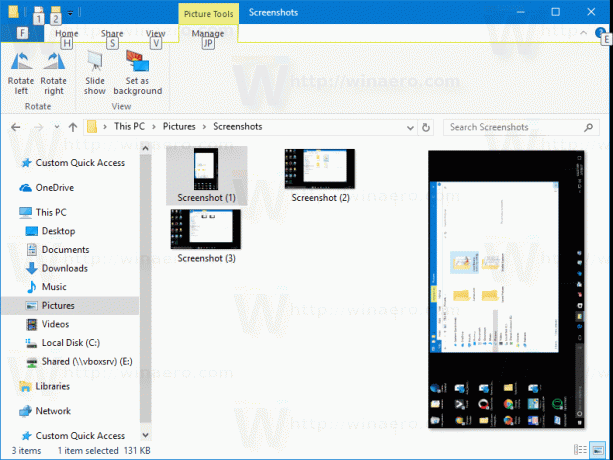 Stlačte tlačidlo RL alebo RR na otočenie obrázka.
Stlačte tlačidlo RL alebo RR na otočenie obrázka.
 Ako vidíte, Prieskumník vám umožňuje otáčať obrázky v smere alebo proti smeru hodinových ručičiek pomocou používateľského rozhrania pásu.
Ako vidíte, Prieskumník vám umožňuje otáčať obrázky v smere alebo proti smeru hodinových ručičiek pomocou používateľského rozhrania pásu.
Ak dávate prednosť príkazom kontextového menu namiesto pásu s nástrojmi, máme pre vás dobrú správu. Príslušné príkazy sú dostupné aj v kontextovej ponuke.
Kliknite pravým tlačidlom myši na požadovaný súbor obrázka a vyberte jeden z príkazov „Otočiť doľava“ alebo „Otočiť doprava“. Robia presne to, čo potrebujete.

Tip: Môžete spracovať niekoľko obrázkov naraz. Prieskumník podporuje aj hromadné otáčanie. Môžeš vyberte niekoľko obrázkov a potom použite požadovaný príkaz kontextovej ponuky alebo tlačidlo na páse s nástrojmi. 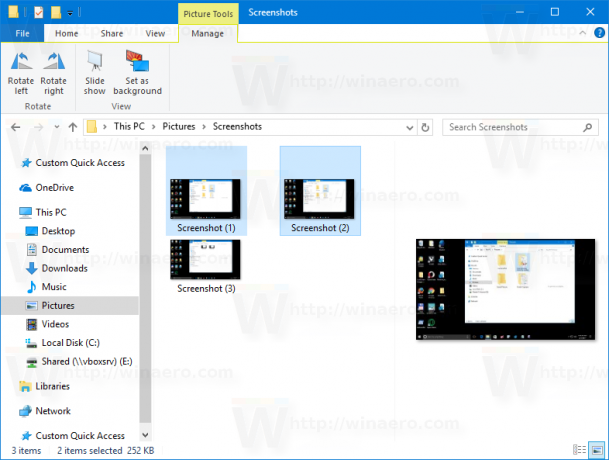 Všetky vybraté obrázky sa okamžite zmenia.
Všetky vybraté obrázky sa okamžite zmenia.
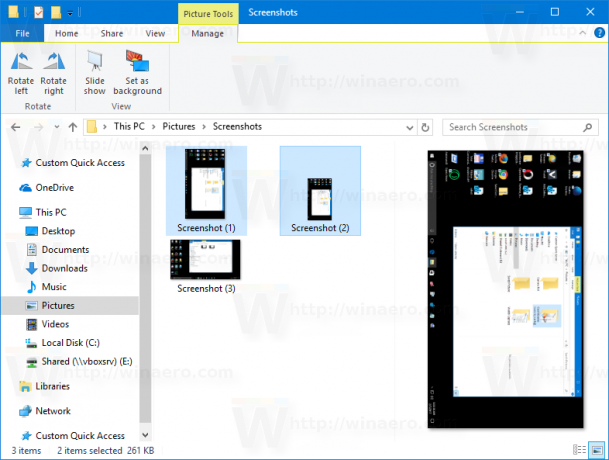
Možnosť otáčania obrázkov je jednou z menej známych, no veľmi užitočných funkcií Prieskumníka súborov. Bol dostupný od Windows XP. V systémoch Windows 8 a Windows 10 boli na pás s nástrojmi pridané príslušné príkazy, ktoré urýchlia vašu prácu a poskytnú k nim rýchlejší prístup. Ak ich budete používať veľmi často, môžete pridajte tieto príkazy na panel nástrojov rýchleho prístupu.
To je všetko.

